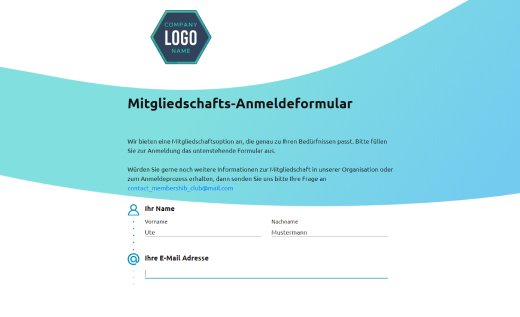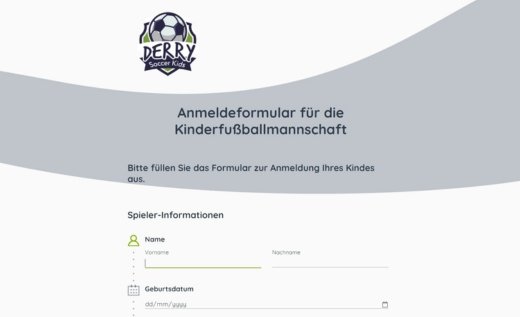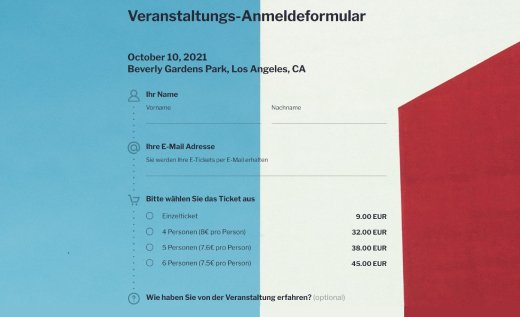Basketball-Anmeldeformular
Sie führen einen Verein für Basketball und benötigen eine unkomplizierte Lösung, um Spieler für ein Spiel anzumelden? Dann ist das Basketball-Anmeldeformular von AidaForm genau das Richtige für Sie! Diese Vorlage kann Ihrem AidaForm-Konto hinzugefügt werden und innerhalb weniger Minuten individuell angepasst werden. AidaForm bietet eine benutzerfreundliche Formularerstellung mit zahlreichen Funktionen, einer einfachen Benutzeroberfläche und einer sicheren Datenspeicherung. So können Sie sich auf die Organisation von Spielen konzentrieren, anstatt sich mit technischen Fragen zu beschäftigen.
Unser Musterformular benötigt nur minimale Anpassungen, um Spieler Ihres Vereins für ein Spiel anzumelden, und ist zur Veröffentlichung bereit. Es ist kostenlos und erfordert keine Programmierkenntnisse. Durch bedingte Sichtbarkeit können im Formular je nach Alter des Spielers bestimmte Felder wie beispielsweise Informationen zu Eltern- oder Erziehungsberechtigten eingeblendet oder ausgeblendet werden.
Mit dieser Vorlage können Sie ganz einfach ein Anmeldeformular zum Probetraining, Basketballspiel oder zur Mannschaftsanmeldung erstellen.
So erstellen Sie ein Basketball-Anmeldeformular mit AidaForm
Schritt 1.
Klicken Sie auf Vorlage verwenden. Wenn Sie noch kein AidaForm-Konto haben, registrieren Sie sich, um die Vorlage bearbeiten zu können. Alle Ihre Formulare sowie die erfassten Daten werden sicher in Ihrem Konto gespeichert.
Schritt 2.
Passen Sie die Felder entsprechend dem Veranstaltungstyp und den Anforderungen an. Verschieben, löschen oder erstellen Sie Felder und Formularelemente per Drag & Drop aus dem Bereich Formularelemente.
Schritt 3.
Im Formular-Designer auf der rechten Seite können Sie das Formular individuell an den Stil Ihres Vereins oder Ihrer Veranstaltung anpassen. Um die Markenidentität zu wahren, fügen Sie Ihr Logo hinzu und passen Sie das Farbschema der Formularelemente an.
Schritt 4.
Vervollständigen Sie das Formular im Bereich Einrichten, indem Sie eine Danke-Seite hinzufügen, die nach der Datenübermittlung angezeigt wird. Damit können Sie die Besucher entweder auf eine Website weiterleiten oder weitere Informationen anzeigen.
Schritt 5.
Aktivieren Sie den Schalter auf der Registerkarte Veröffentlichen, um Ihr Formular zu veröffentlichen. Sie haben zwei Optionen zur Auswahl: Sie können das Formular über einen Link teilen oder es mit einem automatisch generierten Code auf Ihrer Website einbetten.
Schritt 6.
Alle Rückmeldungen finden Sie im Bereich Ergebnisse. Dort können Sie detaillierte Statistiken und einzelne Rückmeldungen für einen bestimmten Zeitraum einsehen.